ppt内加入的视频只有画面没有声音 解决方案
来源:网络收集 点击: 时间:2024-08-13【导读】:
很多小伙伴在工作学习中都可能会碰到这种情况:ppt内加入的视频只有画面没有声音。其实想要解决个问题并不难。下面就为大家介绍两种方法来解决,一起来看看详细的步骤吧!工具/原料more演示系统:Windows 7演示软件:PowerPoint 2013方法/步骤1/4分步阅读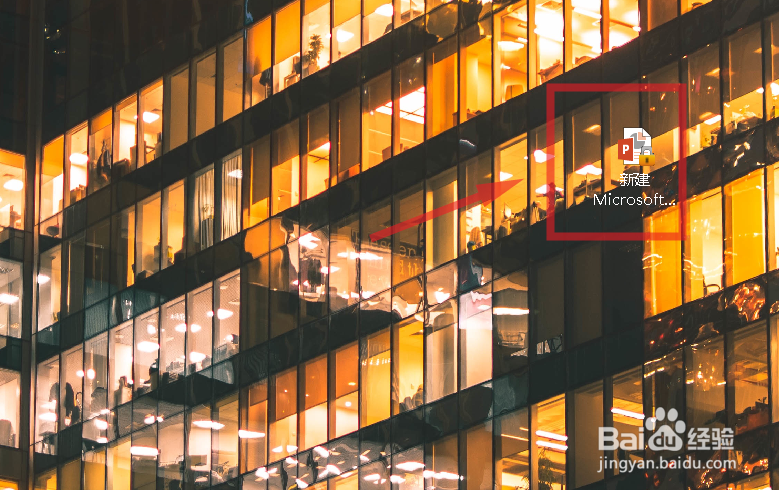 2/4
2/4 3/4
3/4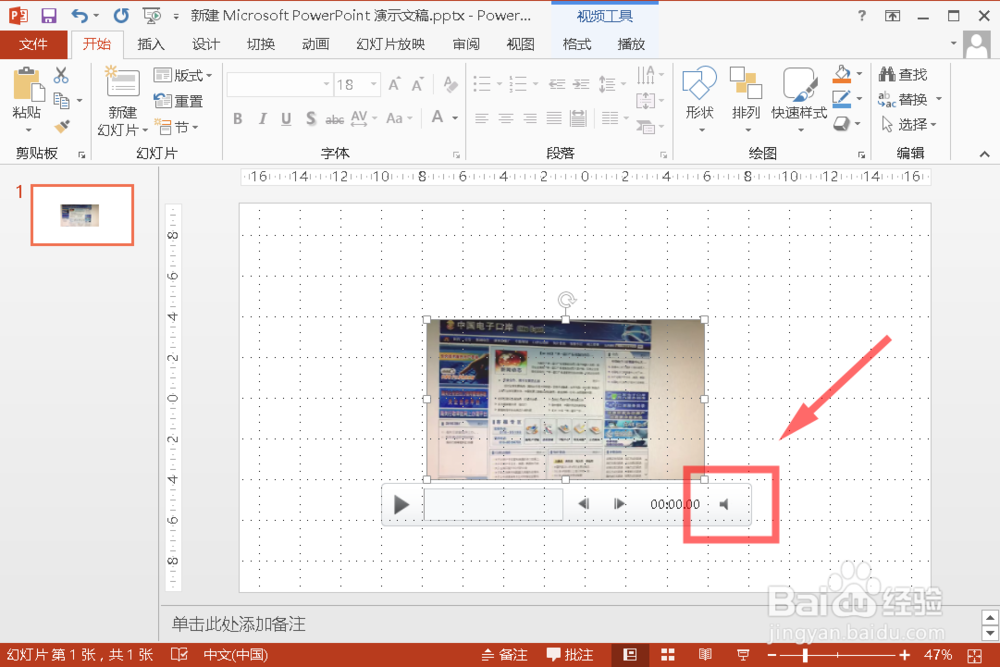 4/4
4/4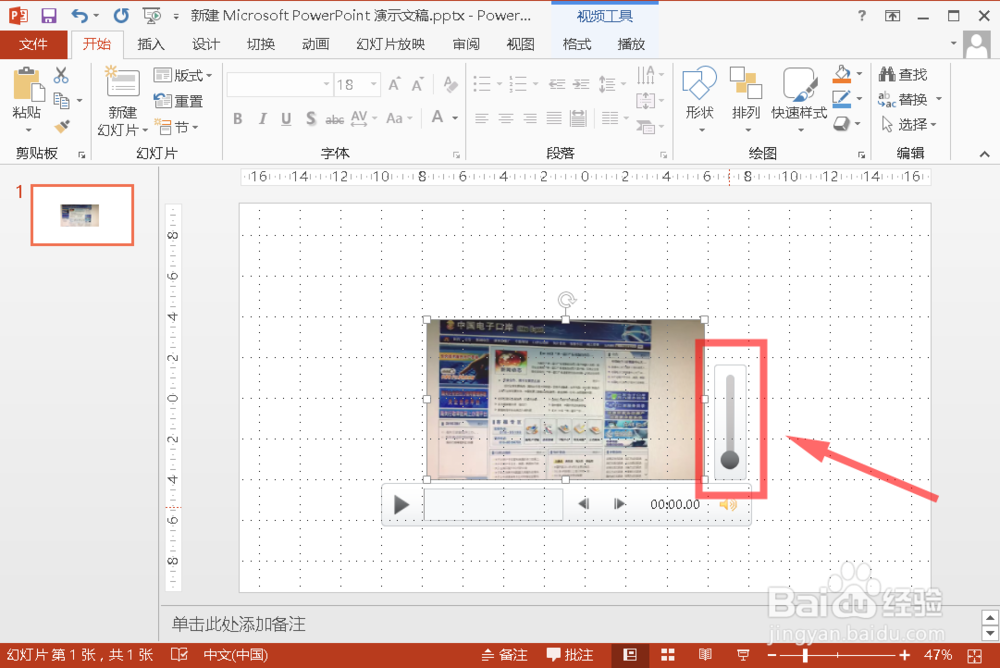 方法二1/4
方法二1/4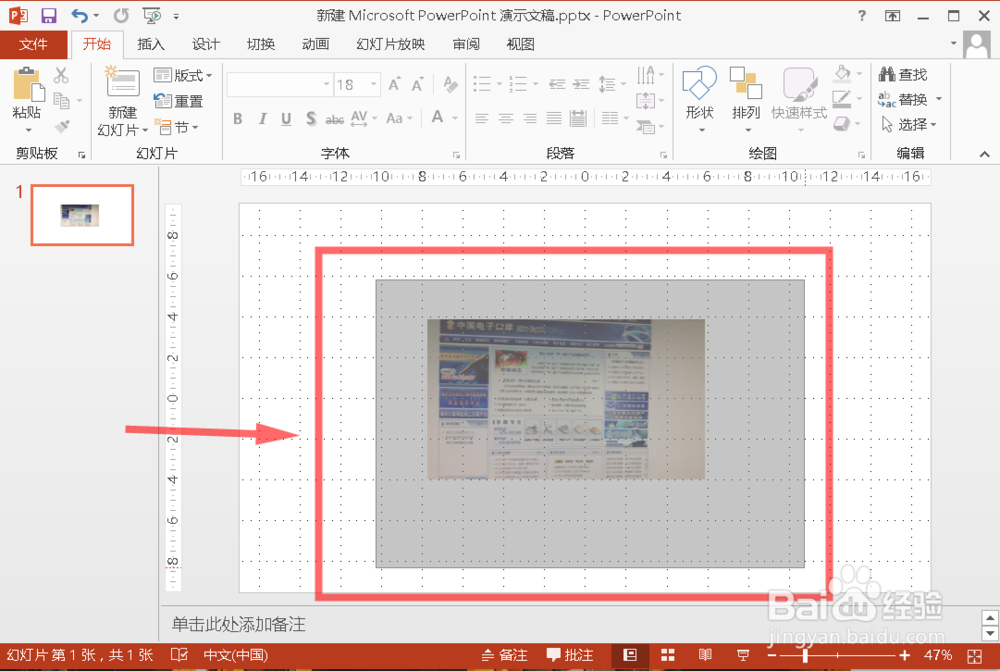 2/4
2/4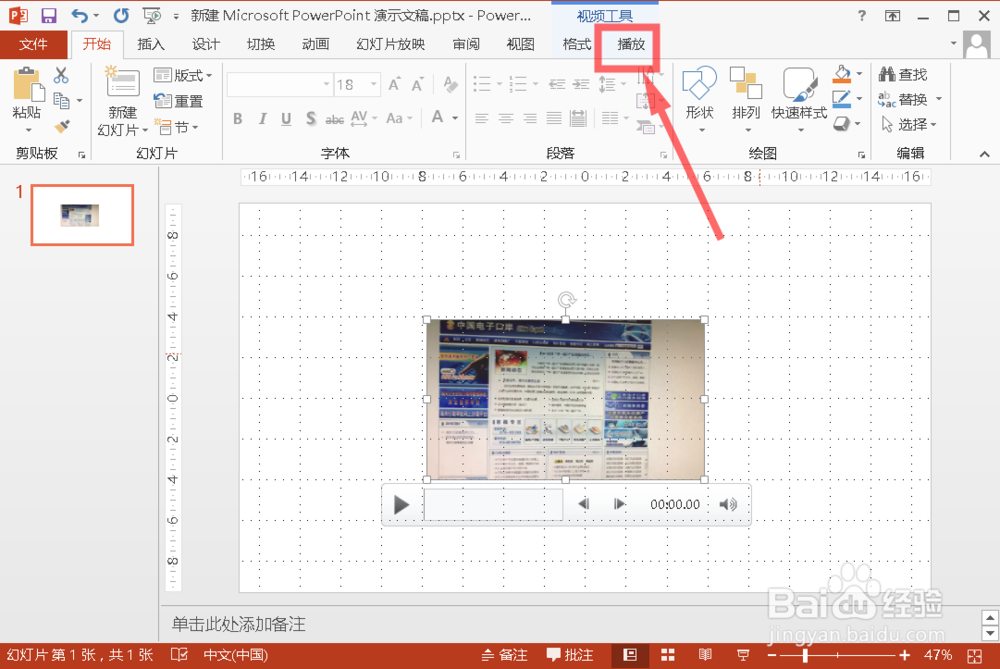 3/4
3/4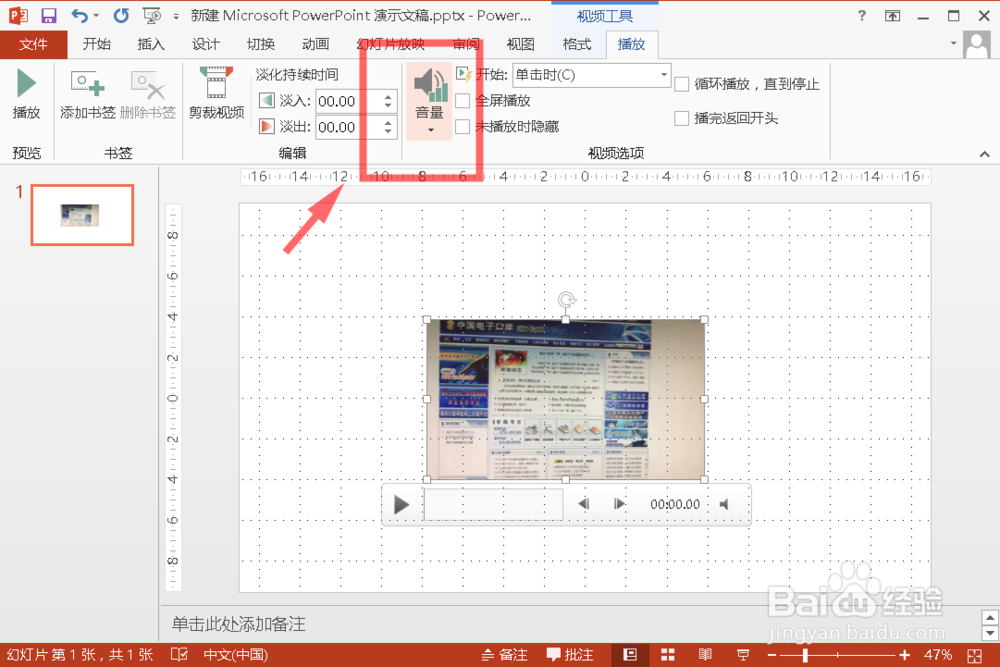 4/4
4/4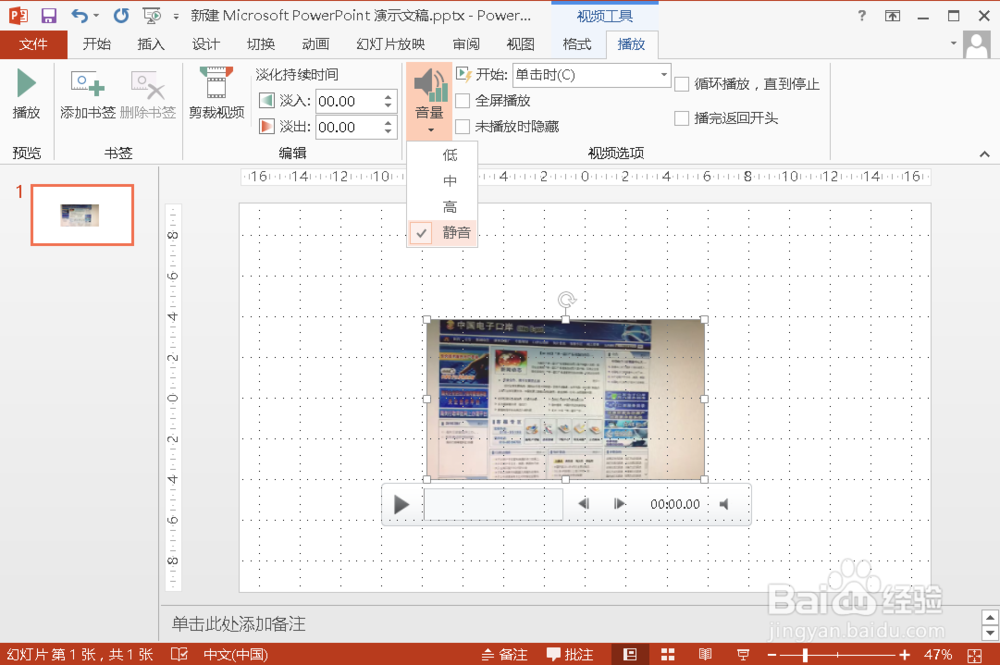 总结1/1
总结1/1
打开插有视频文件的PPT。
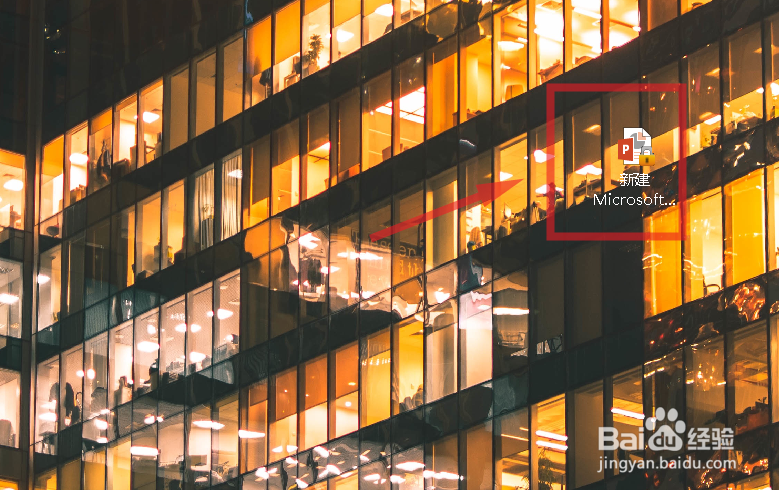 2/4
2/4点击选中幻灯片页中的视频。
 3/4
3/4接着会出现一个工具栏,点击右下角的小喇叭按钮。
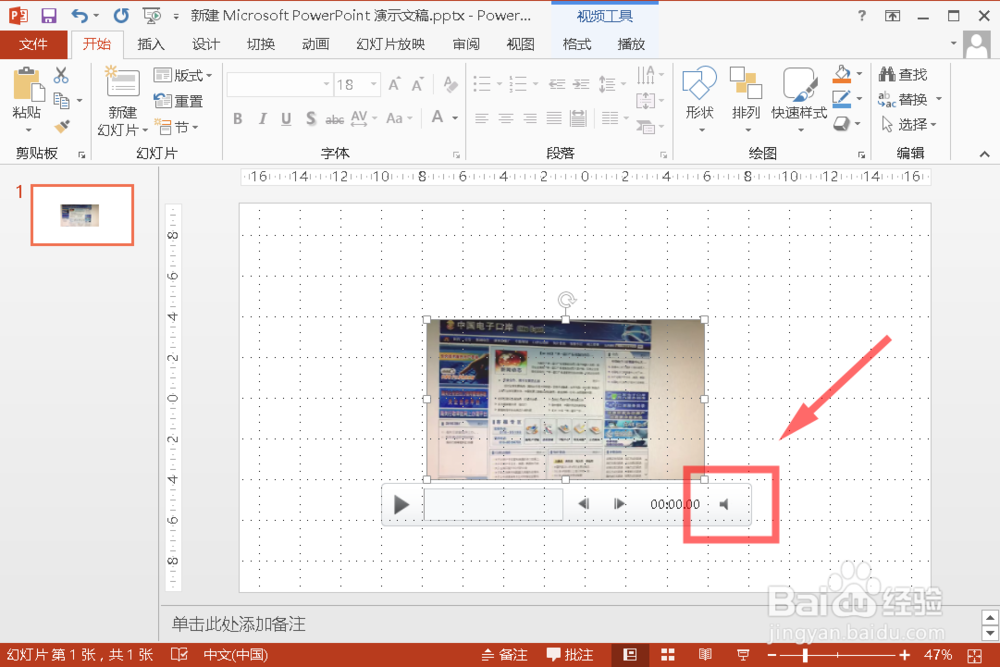 4/4
4/4接着将音量从静音状态调整至合适位置即可。
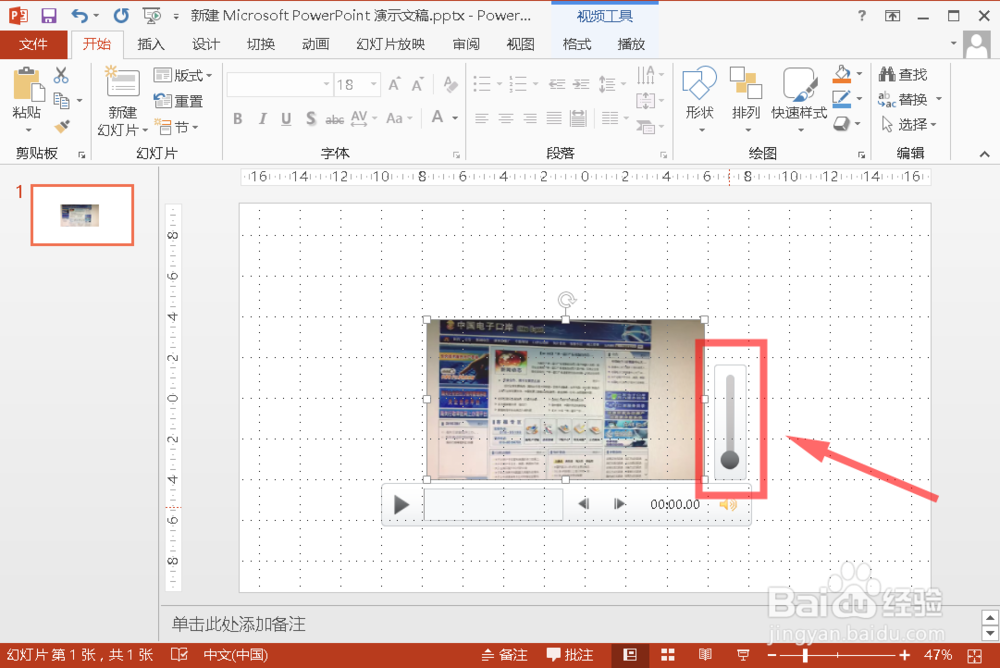 方法二1/4
方法二1/4依旧先打开PPT文件,选中PPT中的视频文件。
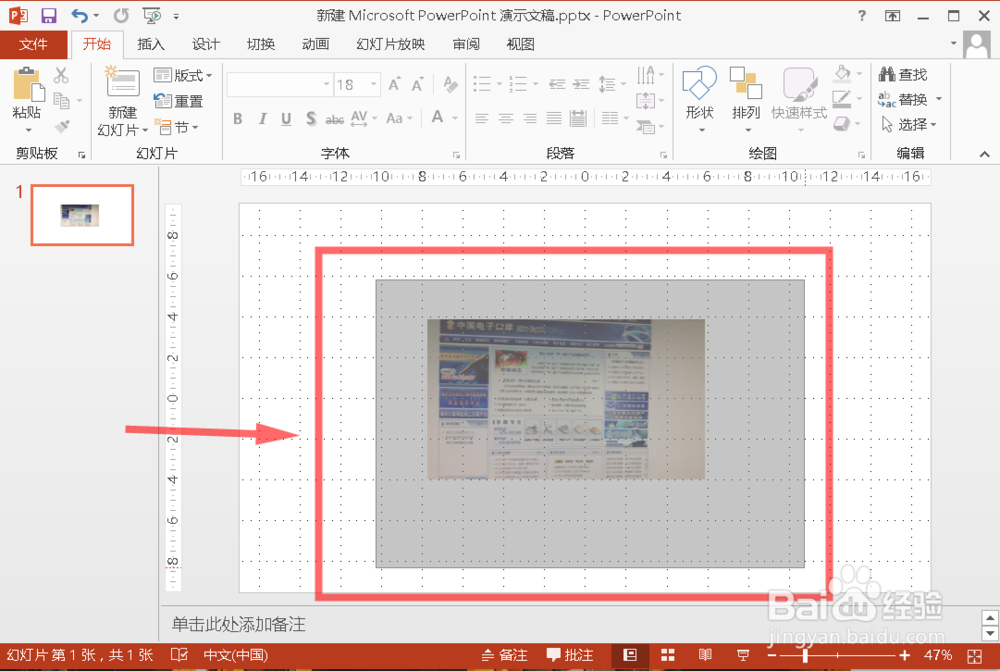 2/4
2/4点击上方菜单栏视频工具下的播放按钮。
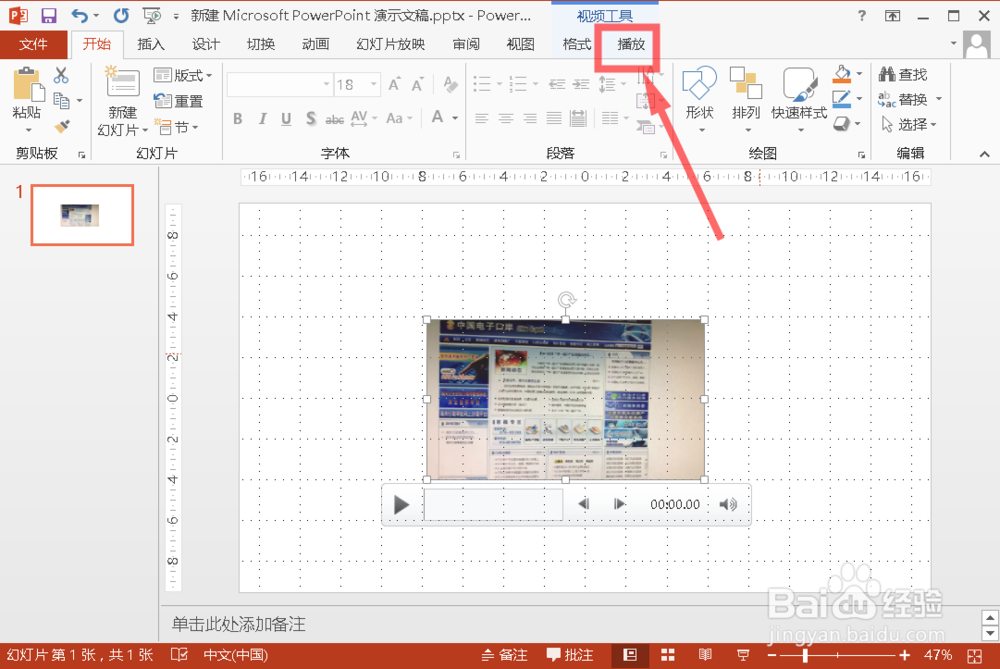 3/4
3/4紧接着点击如图所示的音量按钮。
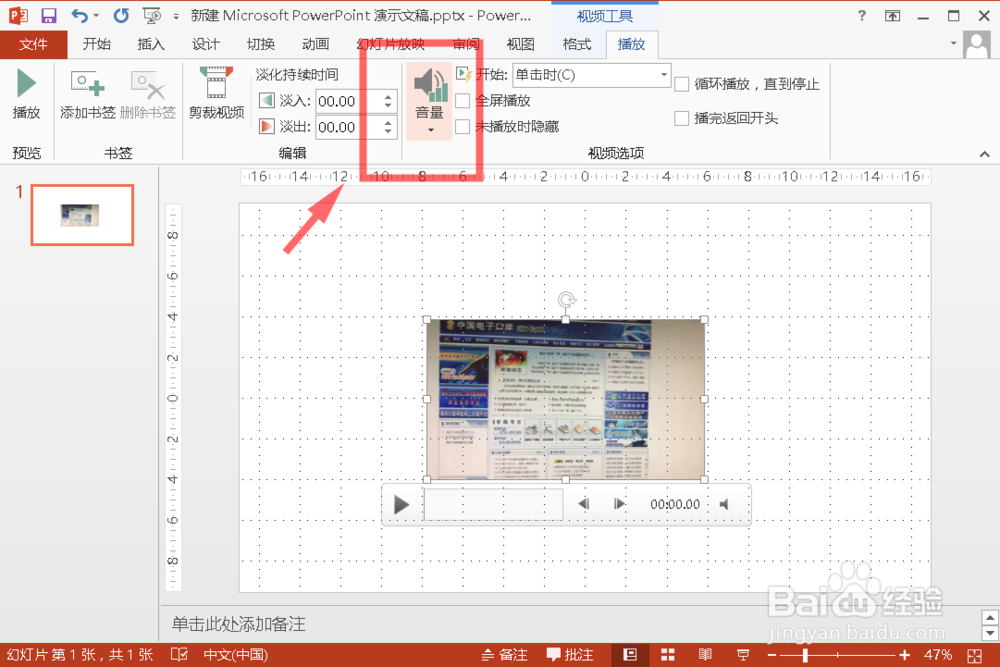 4/4
4/4选择合适的音量状态保存即可。
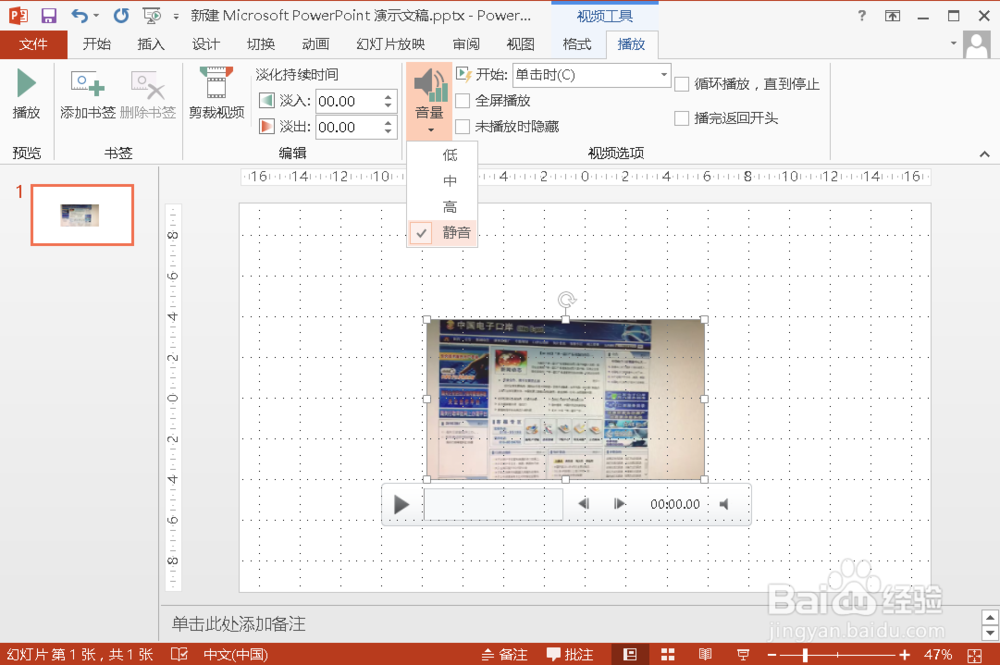 总结1/1
总结1/1方法一:
1.打开PPT文件;
2.选中视频;
3.点击工具条中的小喇叭;
4.调整音量至合适位置。
方法二:
1.打开PPT选中视频;
2.点击菜单栏视频工具下的播放;
3.点击音量按钮;
4.选择音量状态保存。
注意事项请确保电脑配有音响且声卡正常。
PPT电脑数码声音画面版权声明:
1、本文系转载,版权归原作者所有,旨在传递信息,不代表看本站的观点和立场。
2、本站仅提供信息发布平台,不承担相关法律责任。
3、若侵犯您的版权或隐私,请联系本站管理员删除。
4、文章链接:http://www.1haoku.cn/art_1118304.html
上一篇:简笔画小熊垫枕
下一篇:QQ如何设置好友消息免打扰
 订阅
订阅